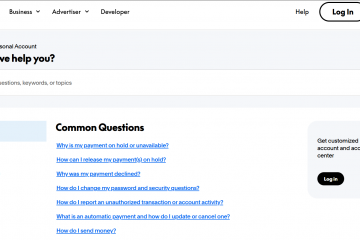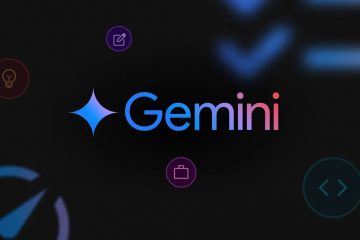Hvis du noen gang har brukt Windows 11, er du allerede kjent med det slanke og polerte utseendet. Microsoft har gjort en god jobb med å avgrense grensesnittet, men det er fortsatt ikke perfekt.
Noen alternativer er skjult dypt i systemet, enkelte funksjoner føles tvungne, og andre mangler fullstendig. Det er der et lite verktøy kalt Ultimate Windows Tweaker 5 kommer inn fra The Windows Club.
Det er et lite, bærbart program som gir deg direkte tilgang til hundrevis av tilpasningsinnstillinger som Microsoft ikke gjør lett tilgjengelig. Med dette verktøyet kan du endre hvordan PC-en ser ut, føles og fungerer, uten å skrive kommandoer eller rote med registeret.
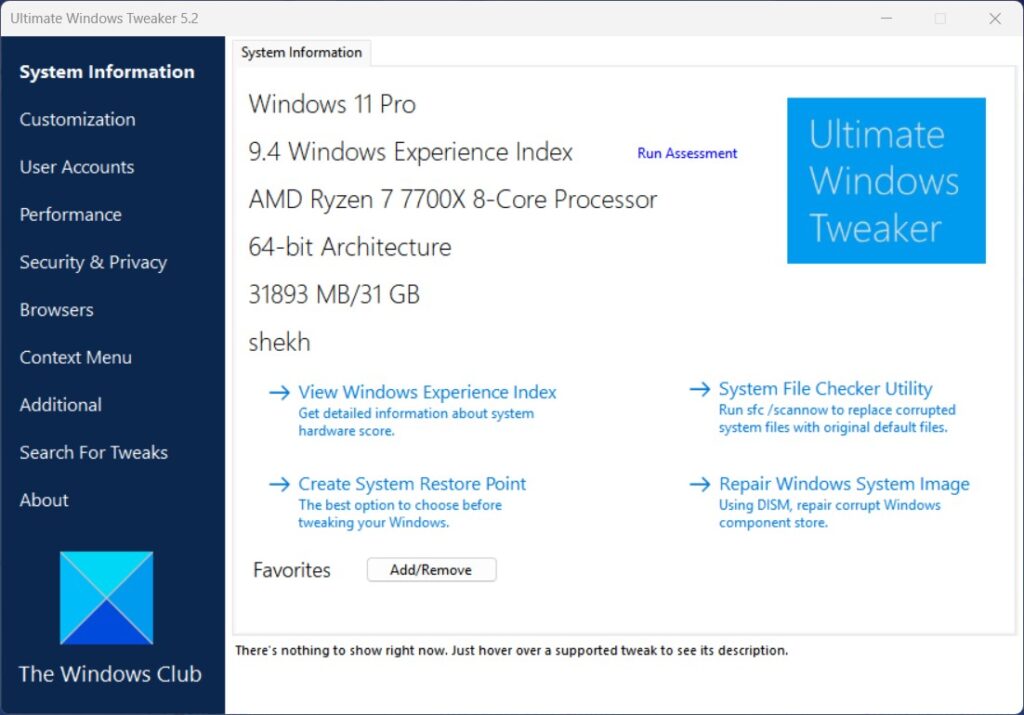
Så la oss få vite om alt som er det ultimate for Windows 5 for å få vite om Windows 5 11 i denne veiledningen.
Innholdstabell
Hva er Ultimate Windows Tweaker 5?
Ultimate Windows Tweaker (UWT) er et lettvektsverktøy utviklet av The Windows Club, en pålitelig kilde for ekte Windows-tips og-verktøy. Det er ikke en ny app; tidligere versjoner fantes for Windows 7, 8 og 10. Den nyeste, UWT 5, er bygget spesielt for Windows 11.
I motsetning til de fleste systemverktøy som installerer en haug med unødvendige filer, er denne bærbar. Du bare laster den ned, pakker ut ZIP-filen og kjører.exe, ingen installasjon er nødvendig.
Det vil ikke rote med systemfilene dine eller kjøre bakgrunnstjenester. Det gir deg rett og slett ett rent dashbord med alle justeringene du ellers ville måtte lete etter i dusinvis av menyer eller registerbaner.
Hvorfor bruke Ultimate Windows Tweaker 5 på Windows 11?
Windows 11 er vakkert, men det er ikke alltid fleksibelt. Du kan ikke enkelt flytte oppgavelinjen, tilpasse kontekstmenyer dypt eller endre oppstartsatferd uten å bruke kompliserte innstillinger.
UWT 5 fikser alt dette. Her er grunnen til at du må bruke Ultimate Windows Tweaker 5 på Windows 11:
Enkel å bruke: Du trenger ikke teknisk kunnskap. Hvert alternativ har en tydelig etikett og en kort beskrivelse. Sikker justering: Den avslører bare funksjoner som allerede finnes i Windows, slik at du ikke hacker noe ustabilt. Ingen installasjon: Kjører som et bærbart program; du kan til og med ha den på en USB-stasjon. Hundrevis av alternativer: Du kan justere ytelse, personvern, brukergrensesnitt, sikkerhet og nettverksinnstillinger på ett sted. Øyeblikkelige endringer: De fleste justeringer gjelder umiddelbart; andre trer i kraft etter en rask omstart.
Hvordan laste ned og kjøre Ultimate Windows Tweaker 5
Gå til Windows Club-nettstedet. Last aldri ned dette fra tilfeldige nettsteder for å unngå falske versjoner. Last ned ZIP-filen for Ultimate Windows Tweaker 5. Pakk ut mappen hvor som helst på datamaskinen. Dobbeltklikk på filen som heter Ultimate Windows Tweaker 5.exe. Du vil se et enkelt grensesnitt delt inn i seksjoner som System, Personalisering, Sikkerhet, Ytelse og mer.
Før du begynner å endre innstillinger, er det en god vane å lage et systemgjenopprettingspunkt; UWT5 tilbyr til og med en hurtigknapp for det. På den måten, hvis noe ikke går som forventet, kan du enkelt gå tilbake.
Hva tilbyr det i grensesnittet?
Når du åpner UWT5, vil du legge merke til et rent, fanebasert grensesnitt. Hver fane fokuserer på et spesifikt sett med justeringer. Her er hva hver enkelt gjør på klart språk:
1. System-fanen
Det er her du finner generelle justeringer som påvirker hvordan PC-en din oppfører seg.
Endre oppstartsinnstillinger og oppstartsalternativer. Deaktiver eller aktiver Windows-funksjoner som Cortana, OneDrive eller Action Center. Kontrollsystemgjenoppretting og automatiske oppdateringer. Juster varslings-og strøminnstillinger.
Disse er nyttige hvis du vil gjøre systemet lettere og mer responsivt.
2. Personlig tilpasning
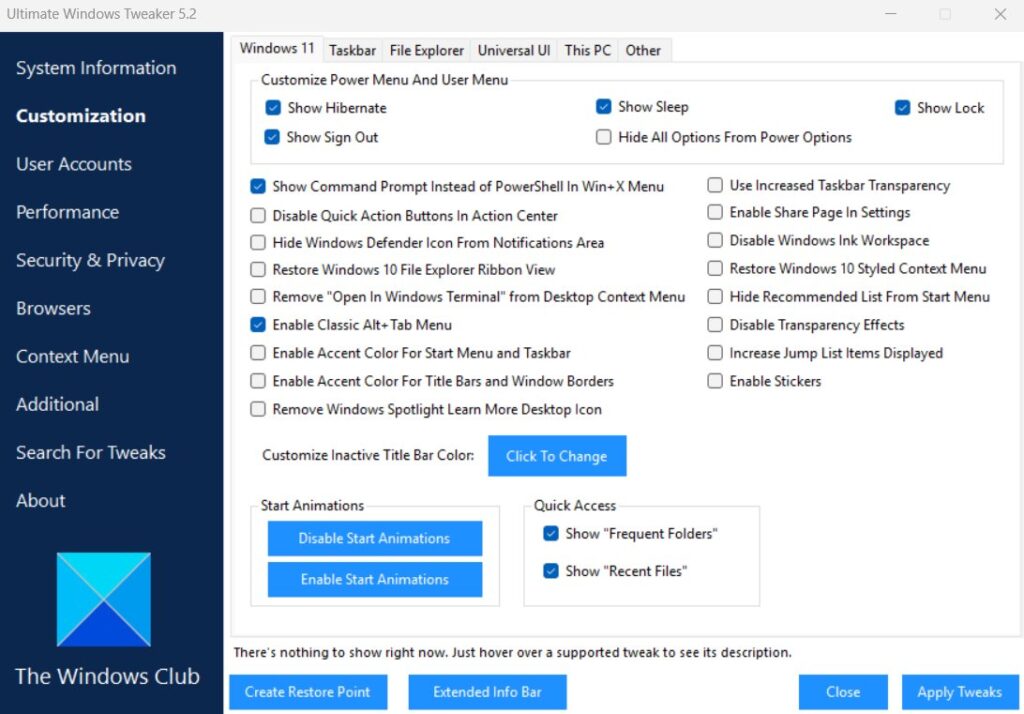
Hvis du liker den visuelle seksjonen din. Du kan:
Flytte oppgavelinjen til toppen, bunnen eller sidene. Endre systemfonten og vinduets kantbredde. Aktiver eller deaktiver gjennomsiktighetseffekter. Juster alternativer for Filutforsker, som å vise filutvidelser eller skjulte filer.
Windows 11 tillater ikke mye personalisering som standard, så denne delen alene gjør verktøyet verdt det.
3. Kategorien Brukerkontoer
Denne delen hjelper deg med å administrere pålogging og brukerrelaterte alternativer, for eksempel:
Skjule eller vise brukerkontoer på påloggingsskjermen. Aktiverer automatisk pålogging for en bestemt bruker. Endre hvordan brukerkontokontroll (UAC) oppfører seg. Slå på eller av regler for passordutløp og låseskjerm.
Disse alternativene er nyttige hvis du setter opp en delt eller familie-PC.
4. Ytelse-fanen

Denne handler om hastighet Du kan:
Deaktivere animasjoner og visuelle effekter som gjør PC-en din tregere. Slå av unødvendige oppstartsprogrammer eller bakgrunnstjenester. Juster CPU-planlegging for bedre multitasking. Forbedre SSD-responsen og reduser oppstartstiden.
Du vil umiddelbart merke forskjellen etter å ha tatt i bruk noen få endringer her, spesielt hvis systemet ditt har begrenset RAM eller en eldre prosessor.
5. Fanen Sikkerhet og personvern
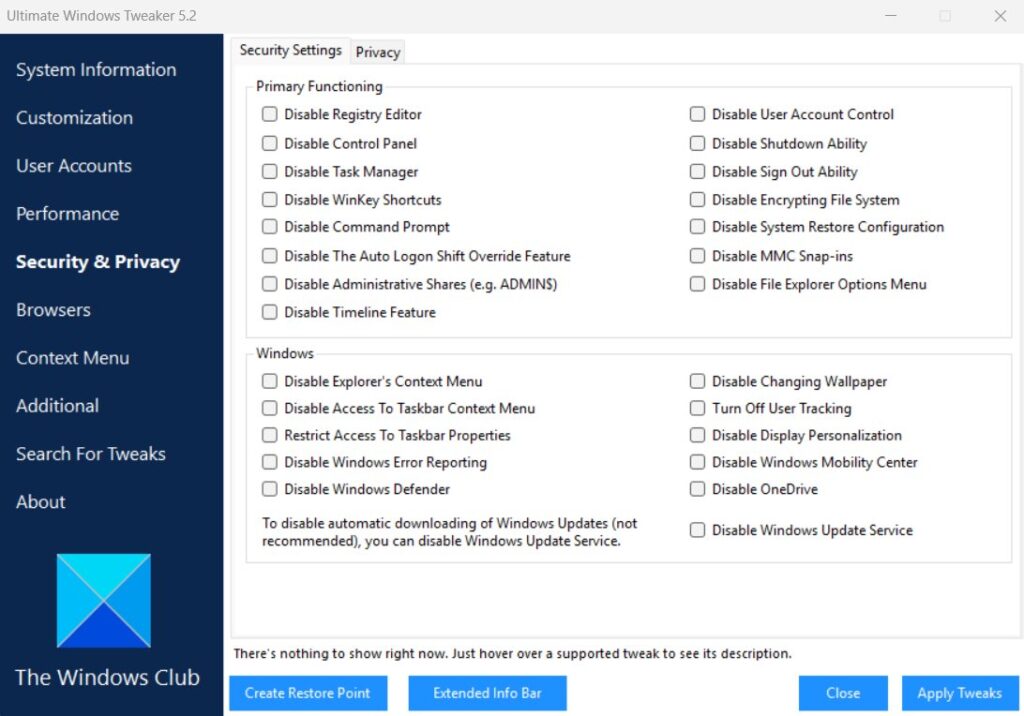
Windows 11 samler inn mange funksjoner. Selv om det ikke er skadelig, foretrekker noen brukere mer privatliv. Ultimate Windows Tweaker 5 hjelper deg:
Deaktiver telemetri-og sporingstjenester. Slå av posisjonstilgang. Blokker annonser i Windows-apper. Begrens appaktivitet i bakgrunnen. Lås kontrollpanelet eller spesifikke systeminnstillinger for andre brukere.
Dette gir deg en renere, mer privat Windows-opplevelse uten å trenge tredjeparts personvernverktøy.
6. Ytterligere faner
Det er flere seksjoner som Kontekstmeny, Søk, Edge og Nettverk, som hver tilbyr dypere justeringer.
Kontekstmeny lar deg legge til eller fjerne alternativer som vises når du høyreklikker. Edge Tab gir kontroll over nettleseroppstart, ny fane-atferd og personvern. Nettverksfanen lar deg optimalisere båndbredde og DNS-innstillinger for bedre tilkobling.
Hvert alternativ er tydelig merket, så du trenger ikke gjette hva det gjør.
Nyttige justeringer å prøve først
Hvis du er ny på justering, start med små, men effektive. Her er noen brukerfavorittendringer du kan gjøre trygt:
Fremskynd oppstart av Windows: Deaktiver oppstartsforsinkelse slik at Windows laster raskere etter pålogging. Slå av bakgrunnsapper: Stopp apper fra å kjøre når du ikke bruker dem for å spare RAM og batteri. Legg til”Åpne ledetekst her”i kontekstmenyen: Gjør filnavigering raskere for utviklere eller avanserte brukere. Deaktiver telemetri og datainnsamling: Hjelper med å forbedre personvernet uten å påvirke systemytelsen. Juster oppgavelinjens størrelse og plassering: Gjør oppgavelinjen mindre eller flytt den til toppen for et unikt utseende. Vis skjulte filer og filutvidelser: Perfekt for de som jobber med filtyper regelmessig.
Hver tweak kommer med en kort beskrivelse og kan reverseres når som helst.
Sikkerhet og stabilitet
I motsetning til sketchy tweaking-apper som flyter rundt på nettet, er Ultimate Windows Tweaker 5 for Windows 11 helt trygt. Det endrer ikke systemfiler på måter som kan skade Windows. I stedet endrer den ganske enkelt registerverdier, de samme tingene du ville gjort manuelt, bare med et enklere grensesnitt.
Fortsatt gjelder den gylne regelen for tilpasning: gjør én endring om gangen og test den. Unngå å endre alt på en gang, spesielt ytelse og registerbaserte alternativer.
Bruk også alltid Opprett gjenopprettingspunkt-funksjonen før du tar i bruk store endringer. Det er der av en grunn, og det tar mindre enn 10 sekunder.
Hva er de vanlige feilene å unngå?
Selv om det er et trygt verktøy, gjør noen brukere enkle feil som forårsaker problemer senere. Unngå disse tingene mens du bruker Ultimate Windows Tweaker 5:
Tweaking for mye for tidlig. Start sakte. Bruk en eller to endringer, start på nytt og observer. Ignorerer gjenopprettingspunkter. De finnes for å redde deg fra uventede bivirkninger. Bruk av tilfeldige registerrensere. Ikke bland flere tilpasningsverktøy – hold deg til ett. Deaktivering av viktige tjenester. Noen bakgrunnstjenester er nødvendig for stabilitet; forskning før deaktivering.
Les også:
Siste tanker
Ultimate Windows Tweaker 5 for Windows 11 er et av disse verktøyene som får deg til å lure på hvorfor Microsoft ikke inkluderer disse alternativene som standard. Den er lett, rask og gir deg kontroll over områder som vanligvis er låst.
Enten du vil få Windows 11 til å kjøre raskere, se renere ut eller respektere personvernet ditt litt mer, kan denne lille appen gjøre alt, trygt og enkelt.
Så, det er alt vi har for deg om UWT5. Vi håper at denne veiledningen har hjulpet deg. For mer informasjon, kommenter nedenfor og gi oss beskjed.